ดาวน์โหลดและอัปเดตไดรเวอร์ Bluetooth สำหรับแล็ปท็อป HP สำหรับ Windows 10
เผยแพร่แล้ว: 2022-03-31ดาวน์โหลดไดรเวอร์ HP Bluetooth สำหรับ Windows 10 โพสต์มีวิธีที่ง่ายและมีประสิทธิภาพมากที่สุดในการค้นหาไดรเวอร์ Bluetooth ที่ถูกต้องสำหรับแล็ปท็อป HP
เพื่อเปิดใช้งานการสื่อสารไร้สายที่ปราศจากความผิดพลาดระหว่างเดสก์ท็อปหรือแล็ปท็อปที่เปิดใช้งาน Bluetooth ไดรเวอร์ Bluetooth ที่ทันสมัยจึงเป็นสิ่งจำเป็น มิเช่นนั้น คุณอาจประสบปัญหาการเชื่อมต่อหลายอย่างกับอุปกรณ์ Bluetooth ของคุณ เช่น เมาส์ Bluetooth ไร้สายของ HP, แป้นพิมพ์ไร้สาย HP K4000 หรืออุปกรณ์ที่คล้ายกันจำนวนมากที่แล็ปท็อป HP ตรวจไม่พบ บทความนี้แสดงวิธีที่ดีที่สุดในการดาวน์โหลดไดรเวอร์ Bluetooth สำหรับ Windows 10 บนคอมพิวเตอร์ HP หรือแล็ปท็อปของคุณ
วิธีดาวน์โหลด ติดตั้ง และอัปเดตไดรเวอร์ HP Bluetooth สำหรับ Windows 10
การอัปเดตไดรเวอร์ที่เกี่ยวข้องยังช่วยให้คุณแก้ไขบลูทูธที่ไม่ทำงานและปัญหาอื่นๆ ที่เกี่ยวข้อง โชคดีที่มีสามวิธีในการดาวน์โหลดไดรเวอร์ HP Bluetooth สำหรับ Windows 10 ให้ดูที่ด้านล่าง:
วิธีที่ 1: ติดตั้งไดรเวอร์ HP Bluetooth ด้วยตนเองจากเว็บไซต์ของผู้ผลิต
ก่อนที่คุณจะใช้วิธีนี้ ตรวจสอบให้แน่ใจว่าคุณทราบข้อมูลทั้งหมดเกี่ยวกับอุปกรณ์ของคุณ เช่น เวอร์ชัน หมายเลขรุ่น และระบบปฏิบัติการบางส่วน หากคุณมีข้อมูลทั้งหมดนี้ คุณสามารถทำตามขั้นตอนที่แชร์ด้านล่างเพื่อดาวน์โหลดและติดตั้งไดรเวอร์ Bluetooth ด้วยตนเองใน Windows 10 สำหรับแล็ปท็อป HP ของคุณ
- ไปที่ HP Support Center อย่างเป็นทางการ
- ในแถบค้นหา ป้อนหมายเลขรุ่น แล้วคลิก ส่ง
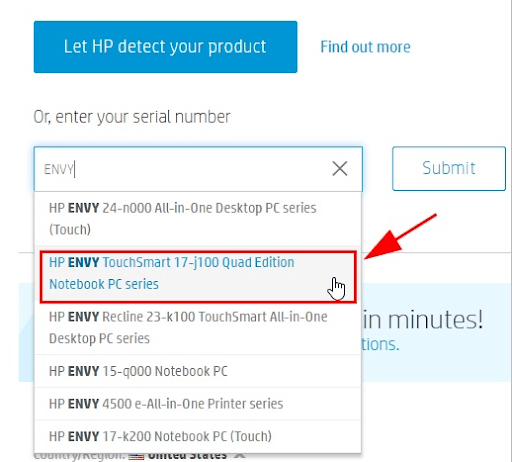
- เลือกระบบปฏิบัติการและบิตของระบบปฏิบัติการที่ถูกต้อง
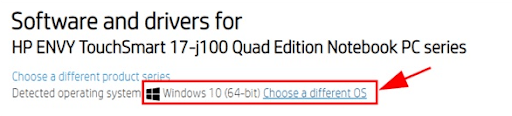
- หลังจากนั้น คลิกที่ตัวเลือกดาวน์โหลดเพื่อดาวน์โหลดไดรเวอร์ HP Bluetooth ล่าสุด
รอให้กระบวนการเสร็จสมบูรณ์ หลังจากนั้น เปิดไฟล์ที่ดาวน์โหลดและปฏิบัติตามคำแนะนำบนหน้าจอเพื่อทำการติดตั้งไดรเวอร์ HP Bluetooth ให้เสร็จสิ้น เมื่อทำทุกอย่างเสร็จแล้ว ให้รีสตาร์ทแล็ปท็อป HP ของคุณ
อ่านเพิ่มเติม: ดาวน์โหลดและอัปเดตไดรเวอร์ Bluetooth ของโตชิบาสำหรับ Windows PC
วิธีที่ 2: อัปเดตไดรเวอร์ HP Laptop Bluetooth ในตัวจัดการอุปกรณ์
ตามค่าเริ่มต้น Windows จะมาพร้อมกับเครื่องมือยูทิลิตี้ที่เรียกว่า Device Manager ซึ่งแสดงภาพกราฟิกของฮาร์ดแวร์และไดรเวอร์ที่เกี่ยวข้อง ยิ่งไปกว่านั้น คุณสามารถใช้โปรแกรมในตัวนี้เพื่ออัปเดตไดรเวอร์อุปกรณ์ที่ล้าสมัย นอกจากการอัปเดตแล้ว เครื่องมือนี้ยังสามารถใช้เพื่อติดตั้งไดรเวอร์ Bluetooth ใหม่ได้อีกด้วย ด้านล่างนี้คือวิธีอัปเดตไดรเวอร์ HP Bluetooth สำหรับ Windows 10 ผ่าน Device Manager:
- กดปุ่ม Windows + X พร้อมกันและเลือก Device Manager จากรายการเมนูการเข้าถึงด่วน
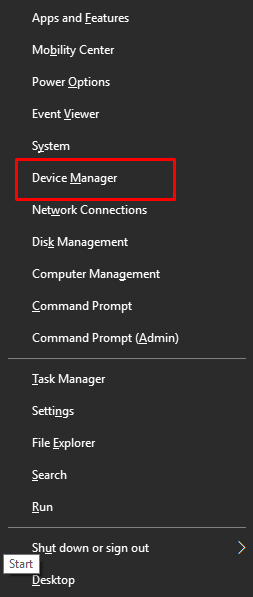
- ในหน้าต่าง Device Manager ให้ขยายหมวดหมู่ Bluetooth โดยดับเบิลคลิกเพื่อรับไดรเวอร์ Bluetooth ที่ถูกต้องสำหรับแล็ปท็อป HP
- จากนั้น คลิกขวาที่ไดรเวอร์ Bluetooth เช่น ไดรเวอร์ Realtek Bluetooth แล้วเลือก อัปเดตซอฟต์แวร์ไดรเวอร์
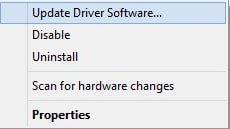
- จากพรอมต์ถัดไป ให้เลือก ค้นหาโดยอัตโนมัติสำหรับซอฟต์แวร์ไดรเวอร์ที่อัปเดต
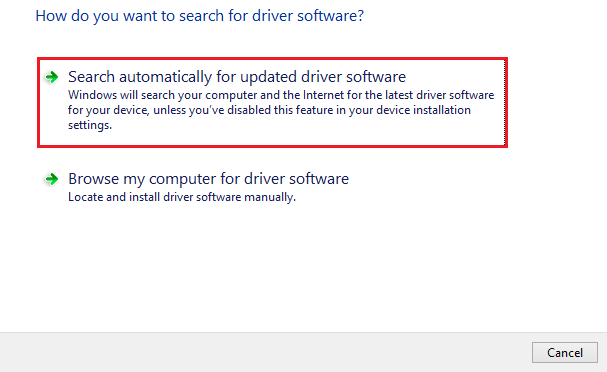
ขั้นตอนข้างต้นจะค้นหาไดรเวอร์ล่าสุด หลังจากนั้น เครื่องมือจะดาวน์โหลดและติดตั้งไดรเวอร์ HP Bluetooth ล่าสุดโดยอัตโนมัติ นอกจากนี้ Device Manager ยังค้นหาและแก้ไขการเชื่อมต่อ Bluetooth และช่วยให้คุณได้รับประสบการณ์ที่ดียิ่งขึ้น

วิธีที่ 3: ใช้ Bit Driver Updater เพื่ออัปเดตไดรเวอร์ HP Bluetooth โดยอัตโนมัติ (แนะนำ)
ตามที่แนะนำข้างต้น Bit Driver Updater เป็นวิธีที่ดีที่สุดในการอัปเดตไดรเวอร์ HP Bluetooth รวมถึงไดรเวอร์ระบบอื่นๆ มีการใช้โดยผู้คนนับล้านทั่วโลกเพื่อให้ไดรเวอร์พีซีอัปเดตอยู่เสมอ
ตัวอัปเดตไดรเวอร์สากลนี้จะสแกนระบบของคุณโดยอัตโนมัติเพื่อหาไดรเวอร์ที่ล้าสมัยหรือเสียหาย และแสดงการอัปเดตไดรเวอร์ล่าสุด นอกจากนี้ยังสร้างข้อมูลสำรองของไดรเวอร์ที่ติดตั้งอยู่ในปัจจุบันก่อนที่จะอัปเดต และให้ความยืดหยุ่นในการกำหนดเวลาการสแกนไดรเวอร์ตามที่คุณต้องการ
นอกจากนี้ เวอร์ชันที่ต้องชำระเงินของตัวอัปเดตไดรเวอร์นี้ต้องการเพียงแค่คลิกเมาส์สองครั้งเพื่ออัปเดตไดรเวอร์พีซีทั้งหมด นอกจากนี้ คุณจะได้รับการสนับสนุนทางเทคนิคตลอด 24 ชั่วโมงและการรับประกันคืนเงินโดยสมบูรณ์ภายใน 60 วันหลังจากซื้อ
มาดูขั้นตอนด้านล่างเพื่อทราบวิธีใช้ Bit Driver Updater เพื่ออัปเดตไดรเวอร์ HP Bluetooth:
- ดาวน์โหลด Bit Driver Updater คุณสามารถทำได้ฟรีโดยคลิกที่ลิงค์ด้านล่าง
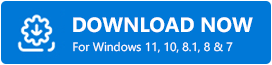
- ดับเบิลคลิกที่ไฟล์ปฏิบัติการและติดตั้งซอฟต์แวร์โดยทำตามวิซาร์ดการติดตั้ง
- เมื่อติดตั้งแล้ว ให้เปิดเครื่องมือบนอุปกรณ์ของคุณและคลิกสแกนจากด้านซ้าย ตอนนี้ ให้รอและให้ตัวอัปเดตไดรเวอร์สแกนแล็ปท็อปของคุณเพื่อหาไดรเวอร์ HP Bluetooth ที่ล้าสมัย รวมถึงไดรเวอร์ PC อื่นๆ
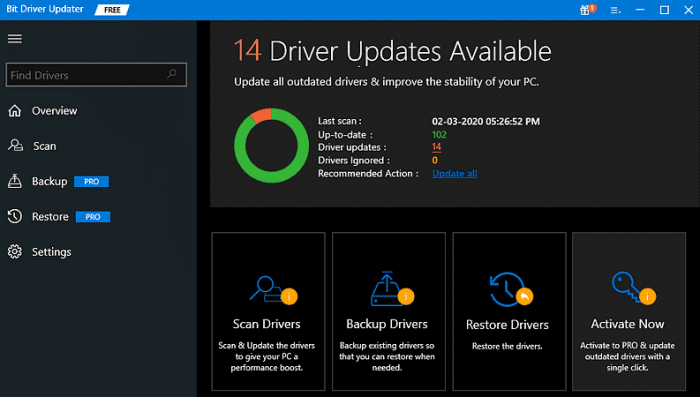
- หลังจากสแกน คุณจะเห็นรายการไดรเวอร์ที่ล้าสมัยบนอุปกรณ์ของคุณ ค้นหาไดรเวอร์ HP Bluetooth และคลิกที่ปุ่ม Update Now ที่อยู่ข้างๆ หากคุณใช้เวอร์ชันที่ต้องชำระเงิน คุณสามารถคลิกที่ปุ่ม อัปเดตทั้งหมด ซึ่งจะช่วยให้คุณติดตั้งไดรเวอร์ที่ล้าสมัยทั้งหมดได้ในคลิกเดียว
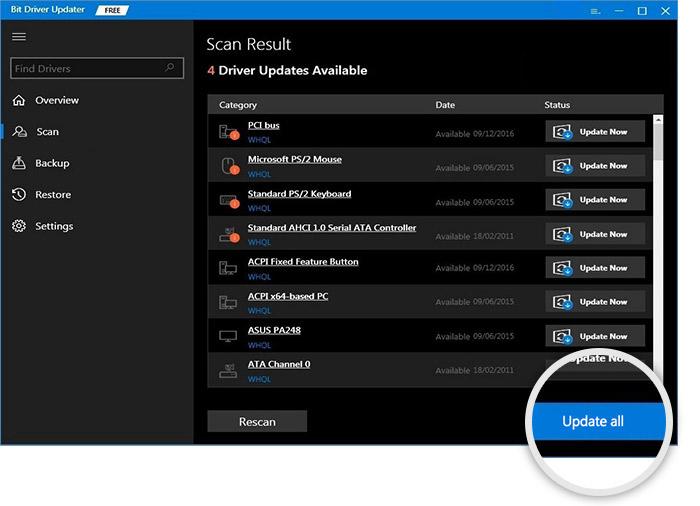
เมื่อติดตั้งไดรเวอร์เวอร์ชันล่าสุดแล้ว ให้รีบูตระบบเพื่อใช้การเปลี่ยนแปลง ดูว่าการใช้ Bit Driver Updater นั้นง่ายเพียงใด
ข้อควรจำ: คุณยังสามารถใช้ซอฟต์แวร์บลูทูธที่ดีที่สุดที่ช่วยให้คุณจับคู่อุปกรณ์กับอุปกรณ์อื่นๆ ผ่านบลูทูธได้อย่างถูกต้อง หลังจากนั้น คุณสามารถแชร์และรับไฟล์ต่างๆ เช่น รูปภาพ วิดีโอ เพลง และเอกสารผ่านเทคโนโลยีบลูทูธ ซอฟต์แวร์ดังกล่าวยังมีการอัปเดตไดรเวอร์เป็นประจำ ซึ่งหมายความว่าคุณสามารถรับการอัปเดตไดรเวอร์ HP Bluetooth ล่าสุดโดยใช้เครื่องมือนี้
อ่านเพิ่มเติม: ดาวน์โหลดและอัปเดตไดรเวอร์ Intel Bluetooth สำหรับ Windows 10 PC
ดาวน์โหลดและอัปเดตไดรเวอร์ HP Laptop Bluetooth สำหรับ Windows 10: DONE
คุณสามารถค้นหาและติดตั้งไดรเวอร์ HP Bluetooth ล่าสุดบนพีซีที่ใช้ Windows 10 โดยใช้วิธีการใดวิธีหนึ่งที่แนะนำข้างต้นในคู่มือข้อมูลนี้ อย่างไรก็ตาม วิธีที่เร็วและง่ายที่สุดในทั้งสามวิธีคือการใช้ Bit Driver Updater
ตัวอัปเดตไดรเวอร์อัจฉริยะนี้ใช้เมาส์เพียงคลิกเดียวหรือสองครั้งเพื่อค้นหาและติดตั้งไดรเวอร์ที่จำเป็น นอกจากนี้ยังให้เฉพาะไดรเวอร์ที่ผ่านการรับรอง WHQL เท่านั้น
เราหวังว่าคุณจะชอบคู่มือการติดตั้งนี้ หากคุณพบว่ามีประโยชน์ ให้แบ่งปันกับคนอื่นๆ ในแวดวงของคุณ และหากคุณมีอะไรเพิ่มเติมเกี่ยวกับการดาวน์โหลดไดรเวอร์แล็ปท็อป Bluetooth ของ HP โปรดวางไว้ในส่วนความคิดเห็นด้านล่าง เราชอบที่จะได้ยินจากคุณ
